ExcelVLOOKUP複数条件で複雑な検索も簡単
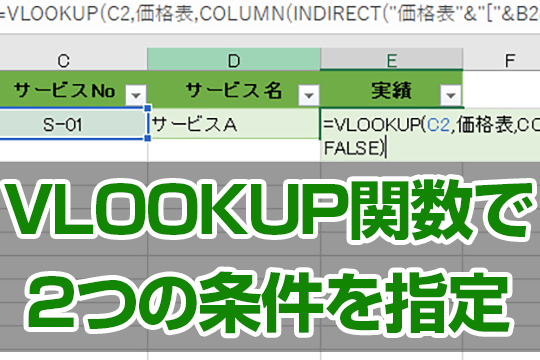
ExcelのVLOOKUP関数は、大量のデータから必要な情報を迅速に取得する強力なツールです。単一の条件だけでなく、複数の条件を指定して検索することができれば、さらに便利になります。本記事では、VLOOKUP関数に複数の条件を設定する方法について詳しく解説します。複雑な検索も簡単に実行できるようになり、作業効率が大幅に向上します。実用的な例を交えながら、具体的な手順を紹介していきます。複数の条件を組み合わせた検索の実現方法をマスターしましょう。データ分析の幅が広がります。
Excel VLOOKUPで複雑な検索を簡単に実現する方法
ExcelのVLOOKUP関数は、大量のデータから特定の情報を迅速に検索する際に非常に有用です。特に、複数条件を指定して検索を行う場合、VLOOKUP関数の柔軟性を活用することができます。この記事では、VLOOKUP関数を用いて複数条件で検索する方法について詳しく解説します。
VLOOKUP関数の基本的な使い方
VLOOKUP関数は、指定された範囲の左端の列で値を検索し、対応する別の列の値を返す関数です。基本的な構文は`=VLOOKUP(検索値, 範囲, 列インデックス, [検索の型])`です。ここで、検索値は探したい値、範囲は検索対象のセル範囲、列インデックスは返したい値が含まれる列の番号、そして検索の型は完全一致(FALSE)または近似値(TRUE)を指定します。 VLOOKUP関数を使用する際の注意点:
- 検索値は範囲の左端の列になければなりません。
- 列インデックスは1から始まります。
- 検索の型をFALSEにすると完全一致、TRUEにすると近似値での検索になります。
複数条件でのVLOOKUPの利用
複数条件でVLOOKUPを使用する場合、通常のVLOOKUP関数では直接対応できないため、工夫が必要です。一つの方法として、検索値を結合して一意のキーを作成し、それを基に検索を行うことが挙げられます。具体的には、`=VLOOKUP(A2&B2, C:D, 2, FALSE)`のように、検索値を`A2&B2`として結合し、対応する範囲で検索します。 複数条件のVLOOKUPの例:
- 検索対象のセルを結合して一意のキーを作成します。
- VLOOKUP関数でこの結合したキーを検索値として使用します。
- 対応する値を返します。
VLOOKUPと他の関数の組み合わせ
VLOOKUPの機能を拡張するために、他の関数と組み合わせることが有効です。例えば、IFERROR関数と組み合わせることで、検索結果がエラー(N/A)の場合に特定の値を返すことができます。また、INDEX関数とMATCH関数を組み合わせることで、より柔軟な検索が可能になります。 VLOOKUPとIFERRORの組み合わせ例:
- `=IFERROR(VLOOKUP(A2, B:C, 2, FALSE), 値が見つかりません)`のように使用します。
- 検索結果がエラーだった場合、値が見つかりませんと表示します。
- これにより、エラーメッセージをカスタマイズできます。
複数条件検索の高度なテクニック
さらに高度なテクニックとして、配列数式やXLOOKUP関数(Excelの最新バージョン)を使用する方法があります。XLOOKUP関数は、検索値が左端の列になくても検索できるなど、より柔軟な検索が可能です。 XLOOKUP関数の利点:
- 検索列の指定が不要で、任意の列を検索できます。
- デフォルトで完全一致検索を行います。
- エラー処理が容易です。
パフォーマンスの最適化
大量のデータを扱う場合、VLOOKUP関数のパフォーマンスが問題になることがあります。このような場合、データの整理やテーブルの構造を見直すことで、パフォーマンスを向上させることができます。また、Power Queryなどのツールを利用することも一つの方法です。 パフォーマンス最適化のヒント:
- データを適切にソートします。
- 不必要な計算や揮発性関数を避けます。
- テーブルの範囲を最小限にします。
VLOOKUPで複数条件を指定して検索するにはどうすればいいですか?
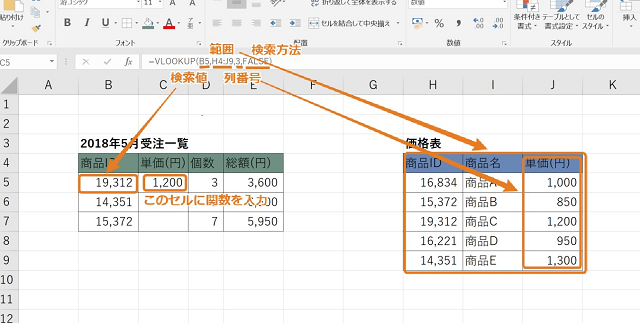
VLOOKUPで複数条件を指定して検索するには、検索条件を一つの値にまとめる必要があります。具体的には、検索条件をCONCATENATE関数や&演算子を使って結合し、一つの文字列を作成します。作成した文字列をVLOOKUPの検索値として使用することで、複数条件での検索が可能になります。
VLOOKUPで複数条件を指定する基本的な方法
VLOOKUPで複数条件を指定する基本的な方法は、検索条件を結合して一つの文字列を作成することです。具体的には、`=VLOOKUP(A2&B2, C:D, 2, FALSE)`のような式を使用します。ここで、A2とB2は検索条件のセルであり、C:Dは検索範囲です。
- CONCATENATE関数を使用して検索条件を結合する: `=CONCATENATE(A2, B2)
- &演算子を使用して検索条件を結合する: `=A2&B2
- 結合した文字列をVLOOKUPの検索値として使用する: `=VLOOKUP(A2&B2, C:D, 2, FALSE)`
複数条件での検索における注意点
複数条件での検索では、検索条件の順序やデータの重複に注意する必要があります。具体的には、検索条件を結合する際に、順序を一定に保つ必要があります。また、検索範囲に重複データが存在する場合、VLOOKUPは最初に見つかった値を返します。
- 検索条件の順序を一定に保つ: `=A2&B2`と`=B2&A2`は異なる結果を返す可能性があります
- 重複データの存在に注意する: 検索範囲に重複データが存在する場合、VLOOKUPは最初に見つかった値を返します
- 検索範囲を適切に設定する: 検索範囲には、検索条件と返される値が含まれている必要があります
複数条件での検索の応用例
複数条件での検索は、データ分析やレポート作成で頻繁に使用されます。具体的には、複数の条件を組み合わせてデータを抽出したり、集計したりすることができます。
- データ分析での使用例: 複数の条件を組み合わせてデータを抽出し、分析する
- レポート作成での使用例: 複数の条件を組み合わせてデータを集計し、レポートを作成する
- ダッシュボード作成での使用例: 複数の条件を組み合わせてデータを表示し、ダッシュボードを作成する
VLOOKUPとindex matchのどちらを使うべきですか?

VLOOKUPとINDEX/MATCHのどちらを使用するかは、Excelでのデータ検索と参照を行う際に重要な決定です。柔軟性と処理速度の観点から、INDEX/MATCHが優れているとされています。
VLOOKUPの特徴と限界
VLOOKUPは、指定した値に基づいてテーブルからデータを検索し、対応する値を返す関数です。しかし、検索値が左端の列に存在する必要があるという制約があります。また、テーブルの構造を変更した場合、VLOOKUPの参照範囲を更新する必要があります。VLOOKUPを使用する際の注意点は以下の通りです。
- 検索列がテーブルの左端にあることを確認する
- 検索値が完全一致であることを確認する
- テーブルの構造変更に弱いことを理解する
INDEX/MATCHの利点
INDEX/MATCHは、VLOOKUPの制約を克服した関数組み合わせです。検索値の位置に制約がないため、より柔軟なデータ検索が可能です。また、処理速度が速いことも利点の一つです。INDEX/MATCHを使用する利点は以下の通りです。
- 検索列の位置に制約がないため柔軟な検索が可能
- 複数の条件で検索できる
- 処理速度が速いため大規模データにも適している
どちらを使用すべきか
一般的には、INDEX/MATCHの使用が推奨されています。特に、大規模なデータや複雑な検索条件を扱う場合、INDEX/MATCHの柔軟性と処理速度が有効です。ただし、VLOOKUPが適切な状況もあります。シンプルなデータ検索の場合、VLOOKUPの方が簡潔に記述できるためです。選択のポイントは以下の通りです。
- データの規模と複雑さを考慮する
- 検索条件の柔軟性が必要かどうかを判断する
- 処理速度が重要な要素かどうかを評価する
ExcelのDGET関数とVLOOKUP関数の違いは何ですか?

ExcelのDGET関数とVLOOKUP関数は、どちらもデータ検索と取得に使用される関数ですが、検索方法と戻り値に大きな違いがあります。DGET関数は、データベース形式のテーブルから特定の条件を満たすレコードを検索し、指定されたフィールドの値を返します。一方、VLOOKUP関数は、テーブル配列の最初の列を検索し、一致する値が見つかった場合に、指定された列の値を返します。
DGET関数とVLOOKUP関数の基本的な違い
DGET関数とVLOOKUP関数の最も大きな違いは、検索対象とデータ構造の扱いです。DGET関数はデータベース形式のテーブルを想定しており、複数の条件を指定してレコードを検索できます。一方、VLOOKUP関数は、テーブル配列の最初の列を検索対象とします。
- データベース形式のテーブルを扱う場合はDGET関数が適しています。
- テーブル配列の最初の列を検索する場合はVLOOKUP関数が適しています。
- 複数の条件を指定して検索する場合はDGET関数が適しています。
DGET関数の特徴と使用例
DGET関数は、データベース関数の一種であり、データベース形式のテーブルから特定の条件を満たすレコードを検索し、指定されたフィールドの値を返します。DGET関数の構文は`=DGET(データベース, フィールド, 条件)`です。
- データベースには、検索対象のテーブル全体を指定します。
- フィールドには、取得したい値の列を指定します。
- 条件には、検索条件を指定します。
VLOOKUP関数の特徴と使用例
VLOOKUP関数は、テーブル配列の最初の列を検索し、一致する値が見つかった場合に、指定された列の値を返します。VLOOKUP関数の構文は`=VLOOKUP(検索値, テーブル配列, 列インデックス, [検索方法])`です。
- 検索値には、検索対象の値を指定します。
- テーブル配列には、検索対象のテーブル全体を指定します。
- 列インデックスには、取得したい値の列番号を指定します。
VLOOKUPが効かない理由は何ですか?
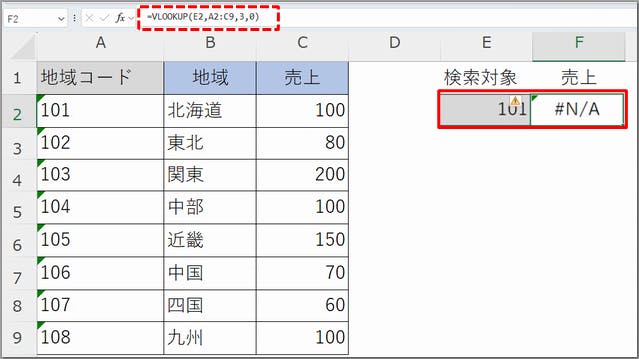
VLOOKUP関数が正しく動作しない場合、主にデータの書式設定や参照範囲の設定ミスが原因です。データの型や参照範囲が不適切だと、VLOOKUP関数は期待通りの結果を返しません。
VLOOKUPの基本的な誤り
VLOOKUPが効かない最も一般的な理由は、検索値やテーブル配列の設定ミスです。具体的には、検索値が文字列か数値かでデータ型を一致させる必要があります。また、テーブル配列の最初の列に検索値が存在しない場合も、VLOOKUPは機能しません。
- 検索値とデータ型を一致させる必要があります
- テーブル配列の最初の列に検索値が存在する必要があります
- 完全一致オプションを適切に設定する必要があります
データの不整合
データの不整合もVLOOKUPが効かない理由の一つです。例えば、検索値に余分なスペースが含まれていたり、データに不可視文字が含まれている場合、VLOOKUPは一致するデータを検出できません。このような場合は、データをクリーニングして、正確な検索値を入力する必要があります。
- 余分なスペースや不可視文字を削除する必要があります
- データの書式設定を統一する必要があります
- データのクリーニングを実施する必要があります
参照範囲の設定ミス
VLOOKUPの参照範囲の設定ミスも、関数が効かない原因となります。具体的には、テーブル配列の範囲が狭すぎる、または広すぎる場合、VLOOKUPは正しく動作しません。また、絶対参照と相対参照の使い分けにも注意が必要です。
- テーブル配列の範囲を適切に設定する必要があります
- 絶対参照と相対参照を適切に使い分ける必要があります
- 参照範囲が動的に変化する場合は、対応策を検討する必要があります
詳細情報
VLOOKUP関数とは何ですか?
VLOOKUP関数は、Excelでデータを検索するための強力なツールです。この関数は、特定の値を検索し、対応するデータを別の列から取得するために使用されます。検索値と検索範囲を指定することで、簡単にデータを抽出できます。
複数条件で検索するにはどうすればよいですか?
複数条件で検索するには、複数の条件を組み合わせて検索キーを作成する必要があります。例えば、氏名と生年月日の両方を条件として検索することができます。これにより、より正確な検索結果を得ることができます。
VLOOKUP関数の検索範囲はどのように指定しますか?
VLOOKUP関数の検索範囲は、検索したいデータが含まれるセル範囲を指定することで決定されます。絶対参照を使用することで、検索範囲を固定し、数式を他のセルにコピーしても検索範囲がずれることなく正確な結果を得ることができます。
VLOOKUP関数でエラーが出た場合の対処法は?
VLOOKUP関数でエラーが出た場合、まずは検索値と検索範囲を確認し、データの不一致や範囲の誤りがないかをチェックします。また、IFERROR関数やIFNA関数を使用することで、エラーを特定の値に置き換えることができます。






